-
uefi u盘启动盘,小编告诉你制作uefi启动盘
- 2018-04-08 08:49:52 来源:windows10系统之家 作者:爱win10
U盘安装系统首先需要把U盘制作成启动盘,现在的很多电脑都是uefi启动的模式了,那么怎么制作uefi u盘启动盘呢?小编这里给大家介绍一下uefi启动盘的制作方法。
win10系统不断完善,很多用户都是开始使用win10系统了,加上uefi主板普遍,uefi装win10是首选,安装前首先需要制作一个uefi U盘启动盘,本文给大家介绍的就是uefi U盘启动的制作方法。
uefi U盘启动盘制作方法
首先下载一个带uefi启动盘制作的启动U盘制作工具,这里以小白为例给大家介绍一下制作方法。
打开运行小白切换到U盘启动点击U盘模式,在U盘模式界面点击自定义参数,这里选择uefi/BIOS双启动,一般默认就是这个模式。选择好了后点击一键制作启动U盘。
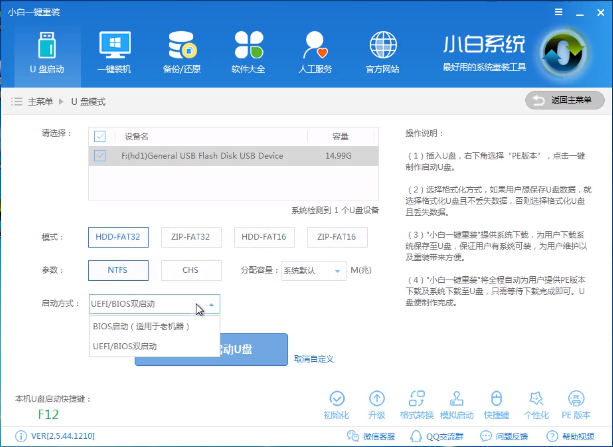
启动盘制作系统软件图解1
制作启动盘会格式化U盘里面的东西,如果U盘里面有东西建议先自己备份,另外PE版本选择高级版。
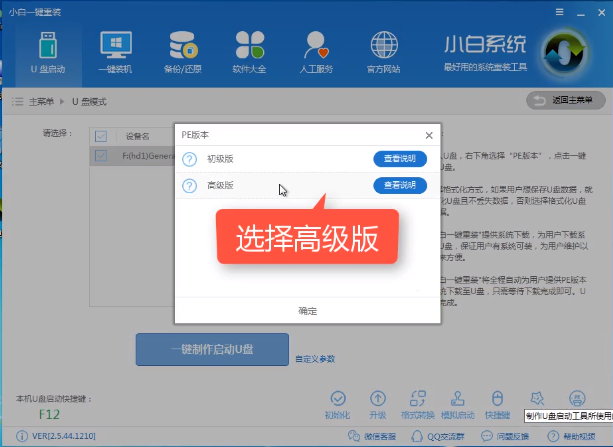
uefi启动盘系统软件图解2
制作工具里面也可以下载系统镜像,如果你只是制作一个uefi启动盘而已,推荐不用下载。
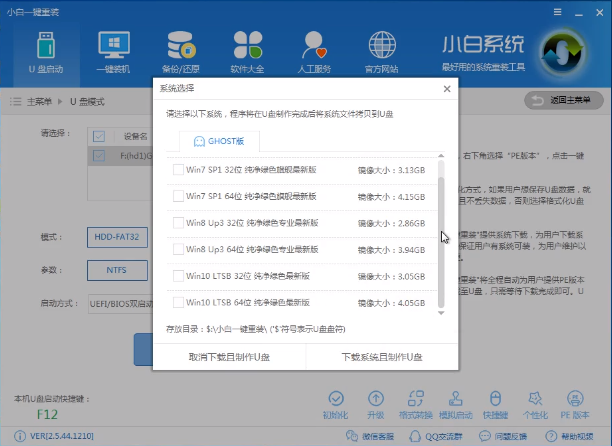
uefi U盘系统软件图解3
然后会下载PE镜像文件,下载完成后就会自动制作UEFI启动U盘了,耐心等待完成即可,一般几分钟就可以完成。
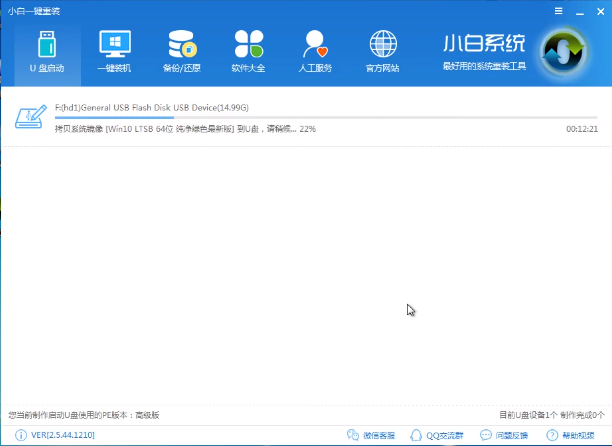
uefi U盘系统软件图解4
以上就是UEFI U盘启动盘制作方法,跟普通的制作启动盘只是一个选择制作模式的区别,还是很简单的,有需要的朋友可以参考本教程的方法。
猜您喜欢
- 老司机教你bios如何设置2019-03-22
- 教你怎么使用u盘直接装系统..2017-06-29
- 小编告诉你u盘读写速度多少是正常的..2018-09-28
- 超微 bios设置,小编告诉你超微主板bio..2018-02-08
- 软碟通制作u盘启动盘,小编告诉你如何..2017-12-04
- u盘插在电脑上没反应?小编告诉你u盘插..2017-12-07
相关推荐
- 为什么插U盘会弹出拒绝访问的解决方法.. 2017-04-13
- 小编告诉你全能U盘修复工具推荐.. 2018-10-09
- 修复分区表,小编告诉你硬盘分区表损坏.. 2018-08-18
- 移动硬盘什么牌子好 2023-05-11
- 0x000000ED,小编告诉你电脑出现STOP:0.. 2018-07-20
- 除了win10u盘安装以外还有什么方法.. 2022-10-22





 魔法猪一健重装系统win10
魔法猪一健重装系统win10
 装机吧重装系统win10
装机吧重装系统win10
 系统之家一键重装
系统之家一键重装
 小白重装win10
小白重装win10
 萝卜家园win10系统下载32位专业版v201804
萝卜家园win10系统下载32位专业版v201804 IE9.0中文完整版 (32位/64位)
IE9.0中文完整版 (32位/64位) 谷歌浏览器(Chrome 35版) v35.0.1916.114官方正式版
谷歌浏览器(Chrome 35版) v35.0.1916.114官方正式版 电脑公司Ghost Win7 SP1 x64纯净版系统下载(64位)v1907
电脑公司Ghost Win7 SP1 x64纯净版系统下载(64位)v1907 细胞浏览器 v1.3官方版
细胞浏览器 v1.3官方版 小白系统Ghost xp sp3纯净版系统下载 v1905
小白系统Ghost xp sp3纯净版系统下载 v1905 深度技术ghos
深度技术ghos 电脑公司 win
电脑公司 win NovaPDF Prof
NovaPDF Prof 深度技术Ghos
深度技术Ghos 电脑店win10
电脑店win10 搜狗抢票助手
搜狗抢票助手 Sims3Dashboa
Sims3Dashboa My Watermark
My Watermark 百度贴吧签到
百度贴吧签到 BSNL 密码 De
BSNL 密码 De 粤公网安备 44130202001061号
粤公网安备 44130202001061号